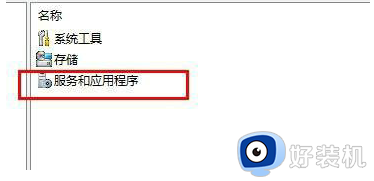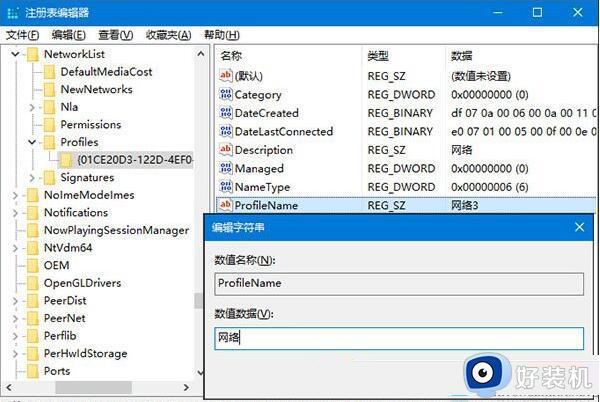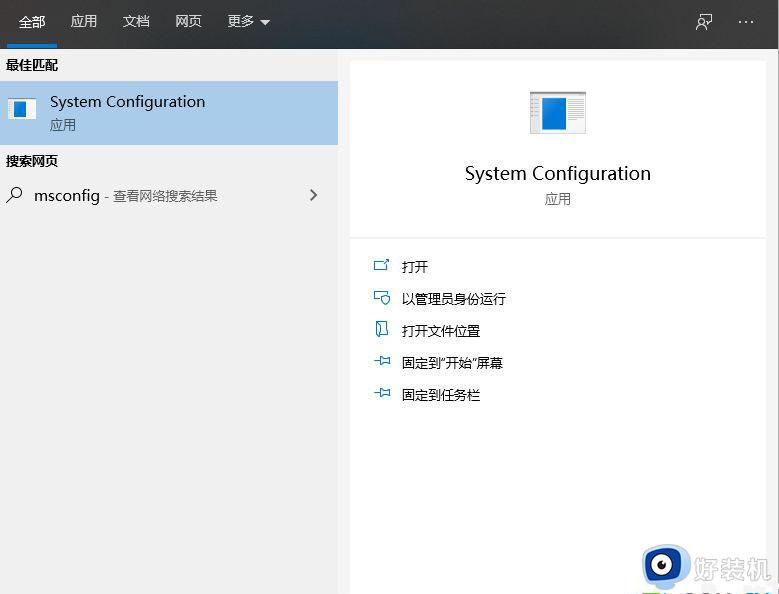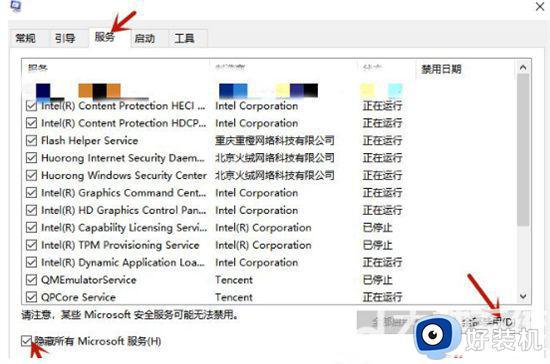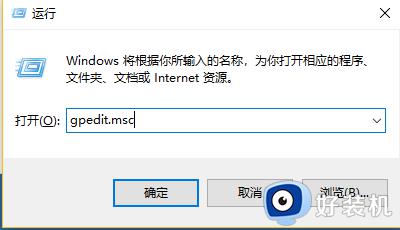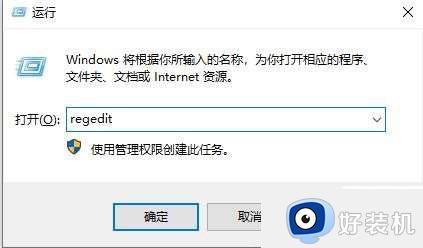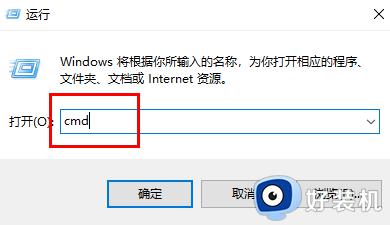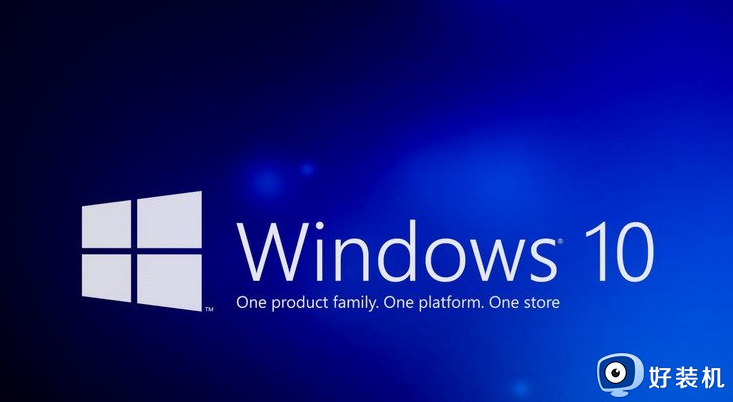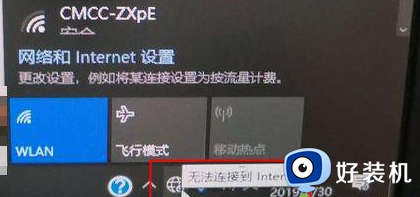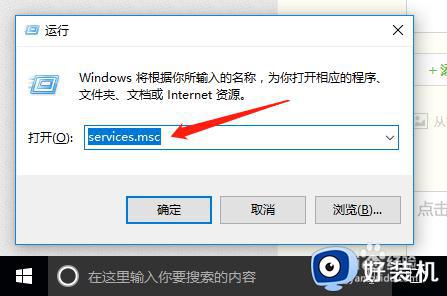Win10网络ID变灰无法修改怎么办 Win10网络ID变灰无法修改的解决方法
时间:2024-03-24 16:25:00作者:mei
正常情况下,win10系统网络ID是可以自定义修改的,设置网络的时候会使用到,有用户反馈自己网络ID选项变灰色,一直无法修改,这种情况怎么办?本文教程和大家详解Win10网络ID变灰无法修改的解决方法。
推荐:win10 64位系统
1、右击桌面上的"此电脑",选择选项列表中的"管理"。
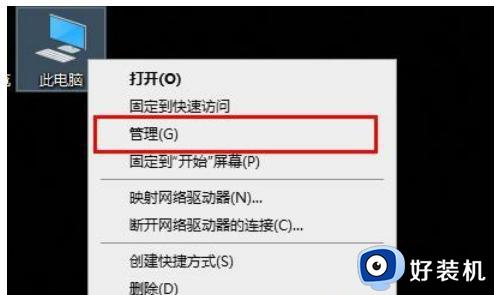
2、进入到新的界面后,点击右侧中的"服务和应用程序"选项。
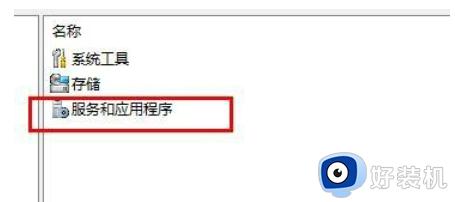
3、随后点击其中的"服务"。
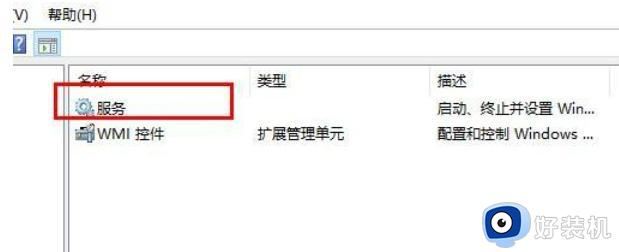
4、然后找到"workstations",右击选择"启动"。
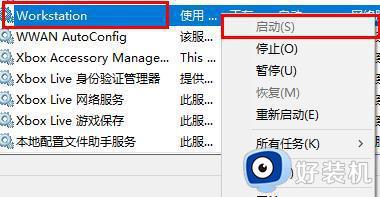
5、然后找到"TCp/ip netBios Helper",右击选择"启动"。
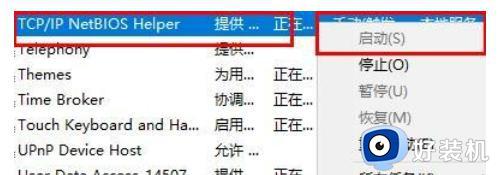
6、最后找到"server",将其"启动"就可以了。
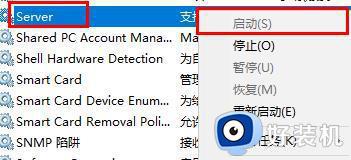
上述介绍Win10网络ID变灰无法修改的解决方法,有遇到一样问题的,一起参考本文教程进行解决吧。